Kindle电子阅读平台使您能够在多种设备上,包括个人电脑和智能手机,轻松购买并享受Kindle电子书的阅读乐趣。
亚马逊推出的Kindle是一款便携式无线电子阅读器,它提供了多种屏幕尺寸选择。 对于热爱阅读的人来说,Kindle无疑是满足他们知识渴望的绝佳工具。
尽管屏幕的发明在某种程度上对阅读造成了一定的干扰,但它也为我们提供了通过诸如Kindle这样的专业设备来阅读书籍的理想方式。
亚马逊的硬件设备与其庞大的Kindle电子书商店完美结合,使得用户能够以经济实惠的方式获取数百万的电子图书。
最方便的是,您可以通过智能手机和电脑购买Kindle书籍,无需专门的Kindle电子阅读器。
本文将为您详细介绍如何在电脑和智能手机上设置、浏览、预览、购买和管理您的Kindle电子书。
让我们开始探索吧。
购买Kindle电子书的重要性
获取Kindle电子书是构建个人数字图书馆的最佳途径之一。 它为您提供了一个便捷的渠道,可以经济高效地获取全球流行的电子图书。
此外,从Kindle商店购买的电子书并不需要特定的硬件支持。 这意味着,一旦您购买了Kindle书籍,您就可以随时随地通过网络、手机或电脑进行阅读。
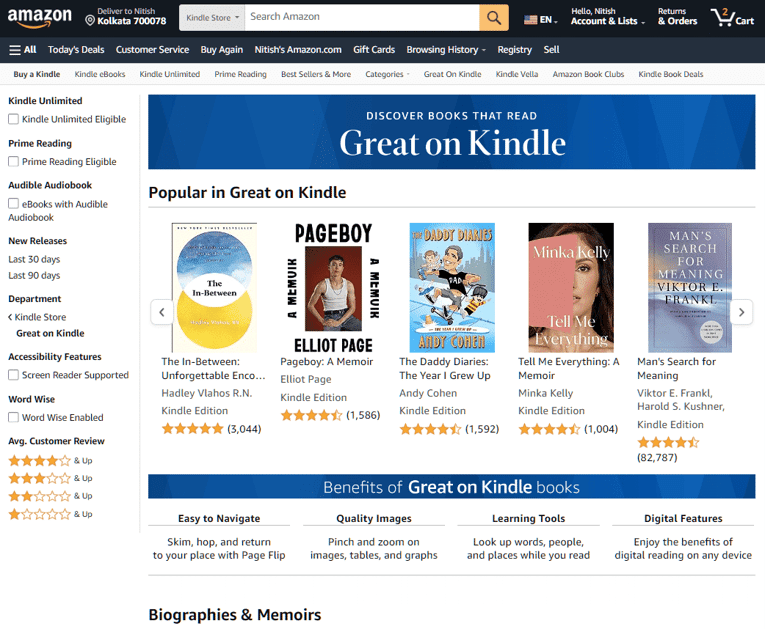
除了开放的生态系统外,Kindle电子书格式,如KFX、AZW3和AZW,还可以转换为流行的PDF格式,包括pdf、epub、BBeB甚至doc。(这是另一个话题)。
此外,您还可以将电子书上传到Kindle应用程序,以便更加便捷地阅读。
最重要的是,您可以成为一个拥有多年技术支持的强大生态系统的一部分。 因此,将来,如果您购买了Kindle电子阅读器,您可以在便携设备上享受您已购买的Kindle电子书。
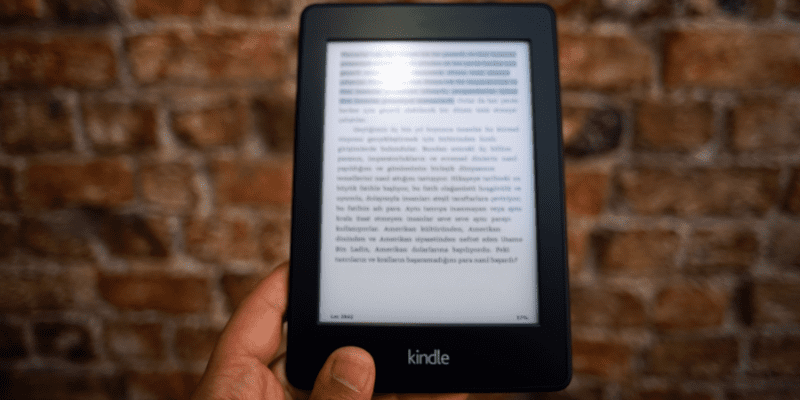
另请阅读:如何将PDF发送到Kindle阅读器
如何在电脑和智能手机上购买Kindle书籍并充实您的图书馆
购买Kindle图书与在线下实体店购买图书有所不同。 在线购买电子书可能需要一些时间,这其中存在一些关键的差异。
例如,您需要先设置一个Kindle帐户,才能在线浏览丰富的Kindle图书目录。 之后,您还需要预览书籍,通过您偏好的支付方式购买,并管理和同步您的Kindle图书馆。
接下来,让我们详细了解在电脑和智能手机上完成这些步骤的流程。
注意:在整个教程中,我们将以Android智能手机为例进行说明。 iPhone上的步骤应与之类似。
设置您的Kindle帐户
Kindle书籍是数字化内容。 因此,为了购买Kindle电子书,您首先需要设置一个Kindle帐户。
→ 在电脑上
如果您使用的是电脑,您可以通过注册本地亚马逊帐户来创建一个Kindle帐户。 例如,如果您身在美国,您需要访问亚马逊网站并注册一个帐户。

系统会将您引导至“创建帐户”的表单。 请输入您的姓名,以及您的电子邮件地址或手机号码。 接下来,设置您偏好的密码。
如果您已经拥有亚马逊帐户,请直接点击“登录”。
或者,您也可以下载Kindle应用程序到您的电脑上,并通过该应用创建帐户。
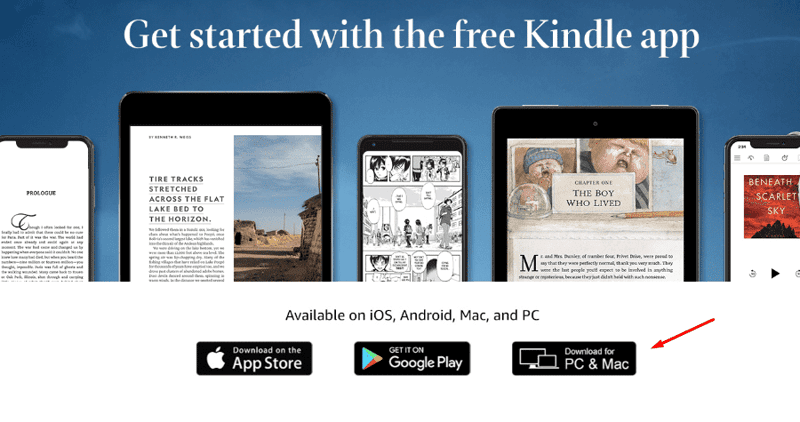
安装应用程序后,系统会提示您接受条款和条件。 接受后,您将被重定向至登录页面。 在这里,点击“创建您的亚马逊帐户”继续。
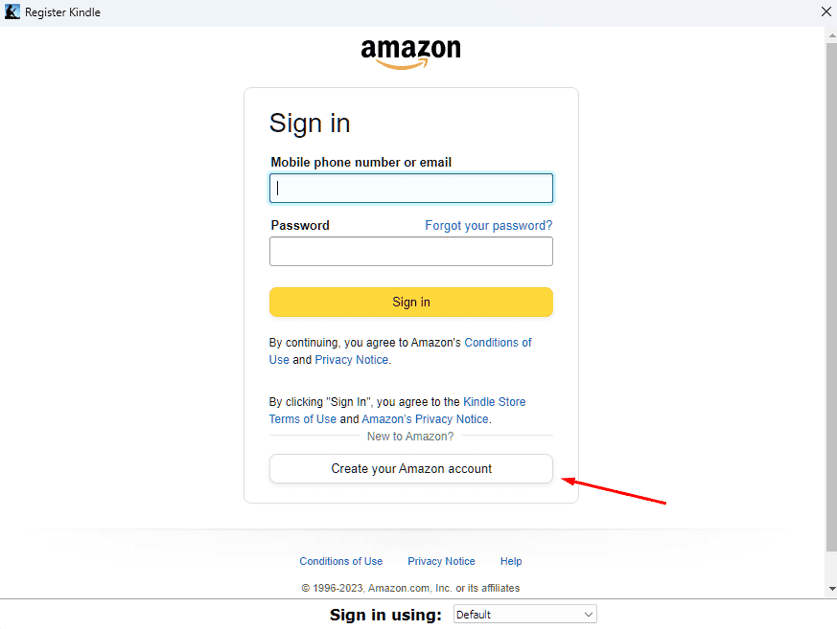
→ 在智能手机上
如果您使用智能手机,您可以像在电脑上一样创建Kindle帐户。 访问您所在地区的亚马逊网站,并在那里创建一个帐户。
您还可以在智能手机上下载亚马逊应用程序,并从中创建一个帐户。 或者,您也可以下载Kindle应用程序(在App Store或Google Play中)并通过该应用创建帐户。
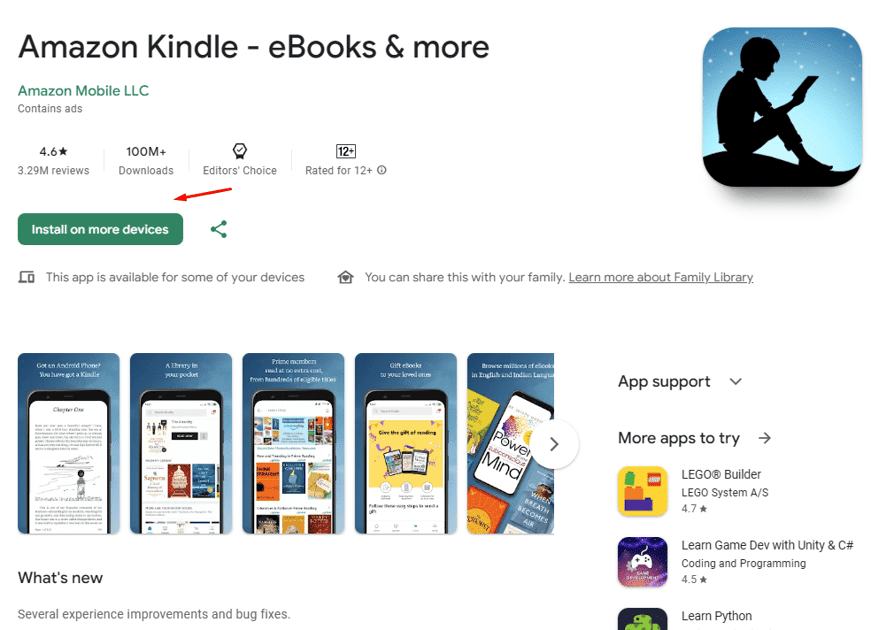
浏览Kindle书店
Kindle商店是获取Kindle图书的官方途径。 让我们一起了解在电脑和智能手机上浏览Kindle商店的具体流程。
→ 在电脑上
Kindle商店只能通过电脑上的网络浏览器访问。 因此,如果您使用电脑,您需要访问当地的亚马逊网站并搜索Kindle商店。 通常,Kindle商店的链接如下。
因此,如果您在美国,您可以点击此链接进行访问。
同样,如果您在英国,请将URL更改为
另一个例子是印度Kindle商店:www.amazon.in/Kindle商店
您明白了吗?
进入Kindle商店后,您将看到如下简洁的界面。
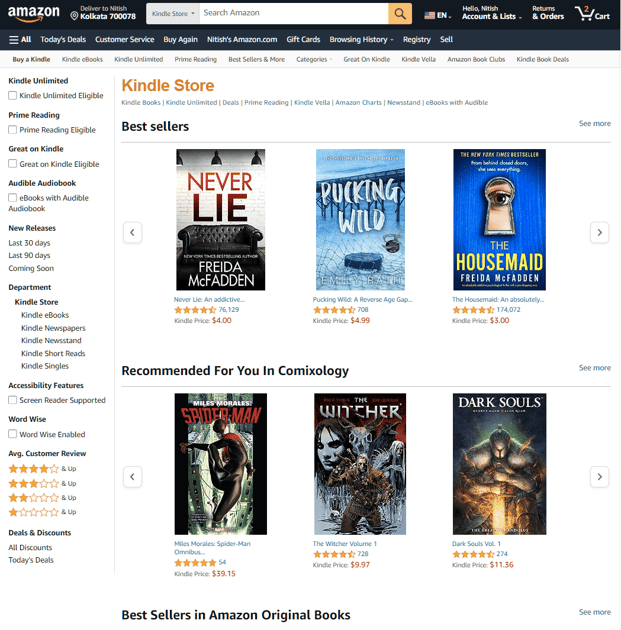
您将立即看到畅销书、推荐书籍、客户最爱、新书以及其他热门图书。 您只需向下滚动即可查看这些类别。 如果您想浏览特定类别的更多书籍,请点击“查看更多”。
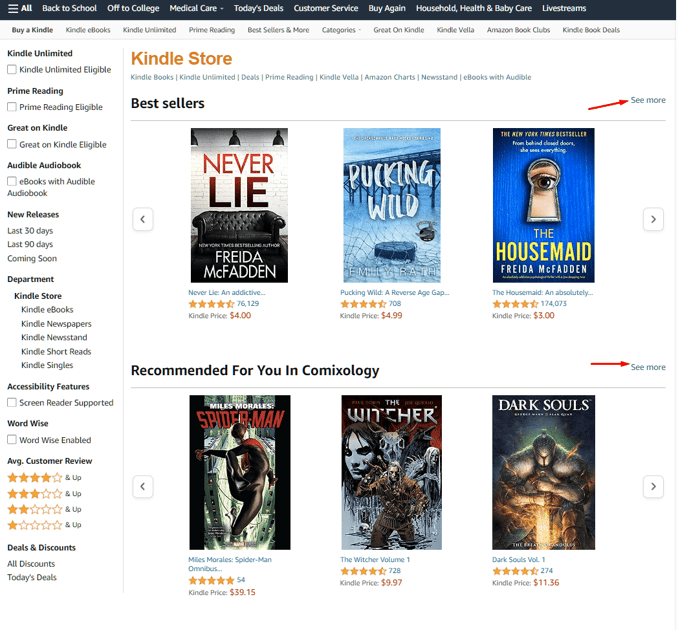
此外,您还可以通过以下三种方式浏览Kindle商店。
#1. Kindle商店搜索栏
使用搜索栏是浏览Kindle商店最便捷的方式之一。 您可以输入关键字进行搜索。
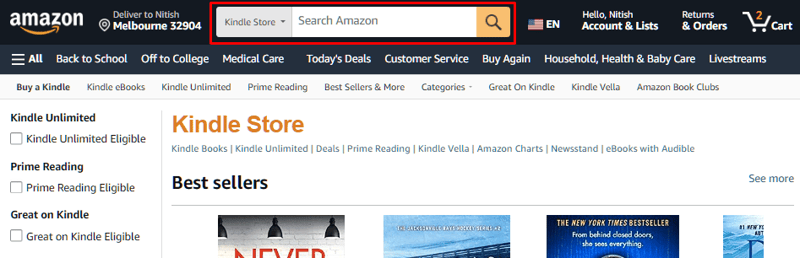
例如,如果您正在寻找科幻类的Kindle书籍,您可以在搜索框中输入“科幻书籍”,然后按Enter键或点击黄色放大镜按钮。
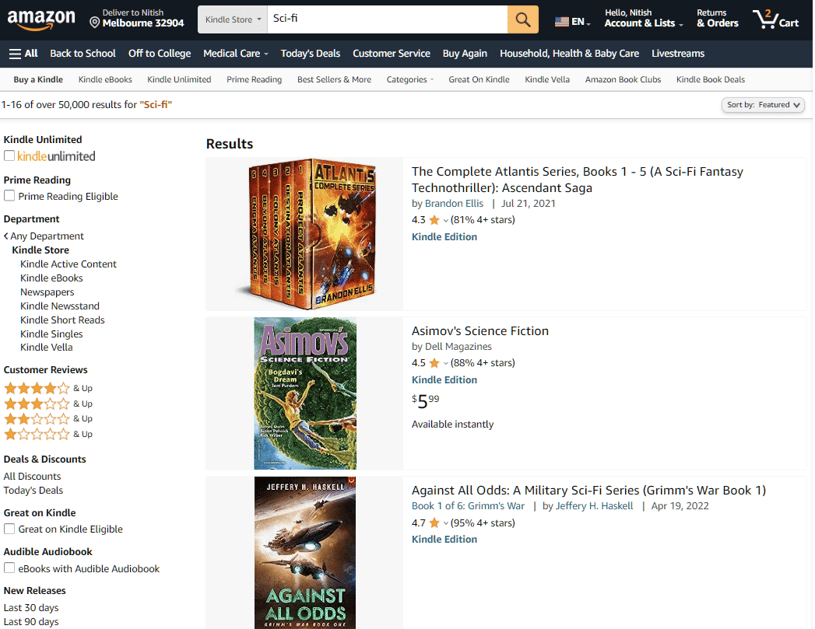
#2. 使用侧边栏进行浏览
Kindle商店侧边栏提供了丰富的导航选项。 您可以在这里按预设的类别浏览书籍。 这些类别包括:
- Kindle Unlimited 符合资格:列出可通过Kindle无限访问的所有书籍(这是一种订阅阅读计划,您可以通过它访问Kindle Unlimited下的书籍)。
- Prime阅读资格:如果您是Amazon Prime的订阅用户,您可以查看所有符合Prime阅读资格的书籍。
- 适合阅读:这些书籍的阅读体验非常出色。
- Audible有声读物:在这里您可以访问Audible有声读物。
- 新版本(过去30天、90天和即将推出):这里列出了所有新书以及即将发布的新书。
- 部门(电子书、报纸、单曲等):按部门浏览书籍。
- 辅助功能(支持屏幕阅读器):查找具有辅助功能(如屏幕阅读器支持)的书籍。
- 启用Word Wise:根据字数来排列书籍。
- 平均客户评论:如果您想根据客户平均评论对书籍进行排序,请在此处查看。
- 优惠和折扣(所有折扣和今日优惠):获取有折扣和优惠的书籍。
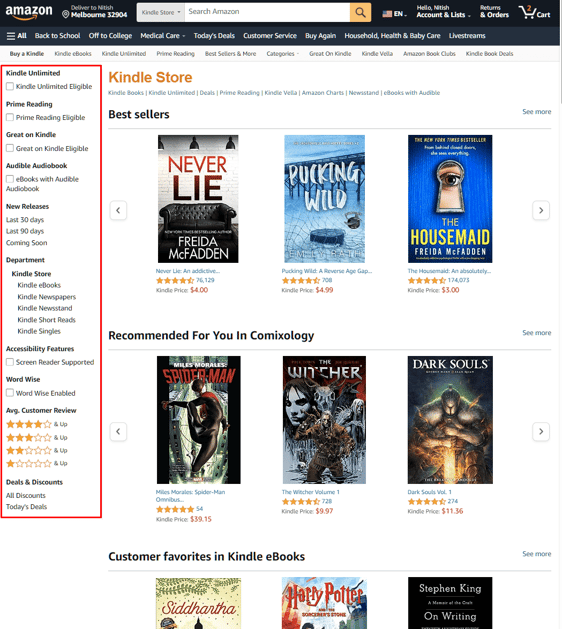
最后,您还可以使用顶部的两个菜单来浏览Kindle商店。
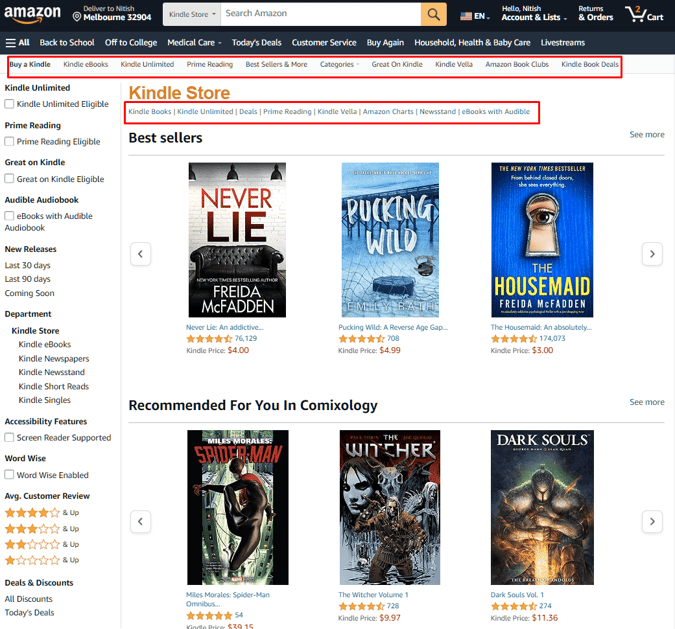
第二个菜单与侧边栏菜单类似。 但是,第一个菜单提供对“类别”的访问,您可以根据特定的类别来查找书籍。
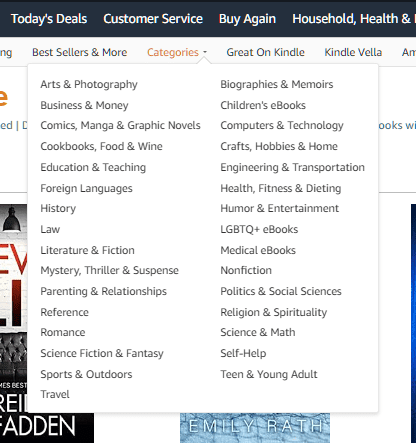
→ 在智能手机上
与电脑不同,您可以通过Kindle应用程序来浏览Kindle商店。
要做到这一点,请打开Kindle应用程序,然后点击底部菜单中的“商店”图标。
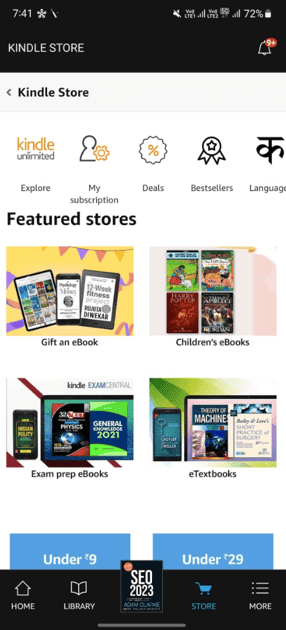
在这里,您会找到优惠书籍、畅销书籍、按语言分类的书籍、Kindle Unlimited书籍以及按价格排列的书籍。
向下滚动,您会发现根据您的愿望清单和浏览历史记录所推荐的书籍。 继续向下滚动,您还会发现畅销书和热门精选,以及其他书籍。
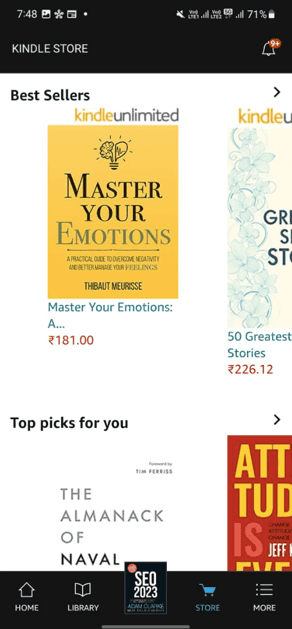
同样,您可以使用亚马逊应用程序来浏览Kindle商店。
购买前预览书籍
浏览Kindle商店非常有趣,直到您找到想要购买的书籍。 然而,在购买之前预览书籍非常重要。
→ 在电脑上
前往您想预览的书籍页面。 在那里,您会找到“阅读示例”选项。 例如,我们访问了《哈利·波特与凤凰社》的页面。
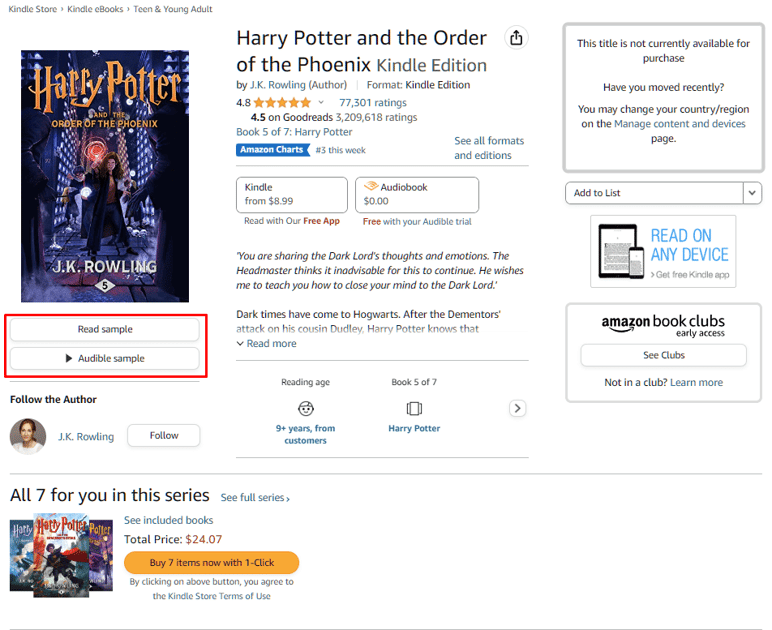
点击“阅读示例”后,会打开一个预览页面,其中包含这本书的几页/部分内容。
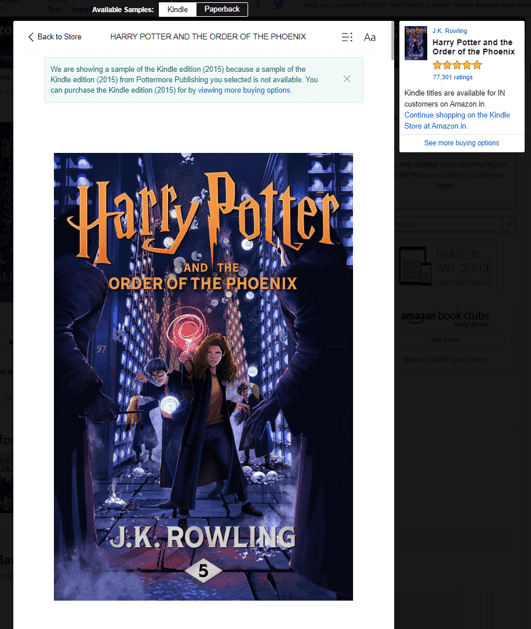
您可以点击右上角的“关闭”来关闭预览。
→ 在智能手机上
要在智能手机上的Kindle应用程序中预览任何书籍,您需要下载示例,然后打开它。
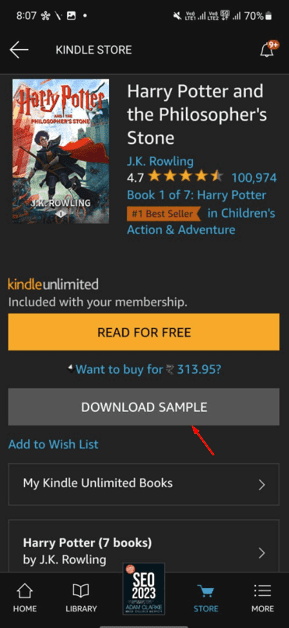
下载示例后,您将看到“立即阅读”的选项。

使用您喜欢的付款方式购买书籍
→ 在电脑上
您可以通过两种方式购买Kindle图书。 第一种方法是将书籍添加到电子购物车中并结账。 另一种方法是“立即购买,一键购买”。
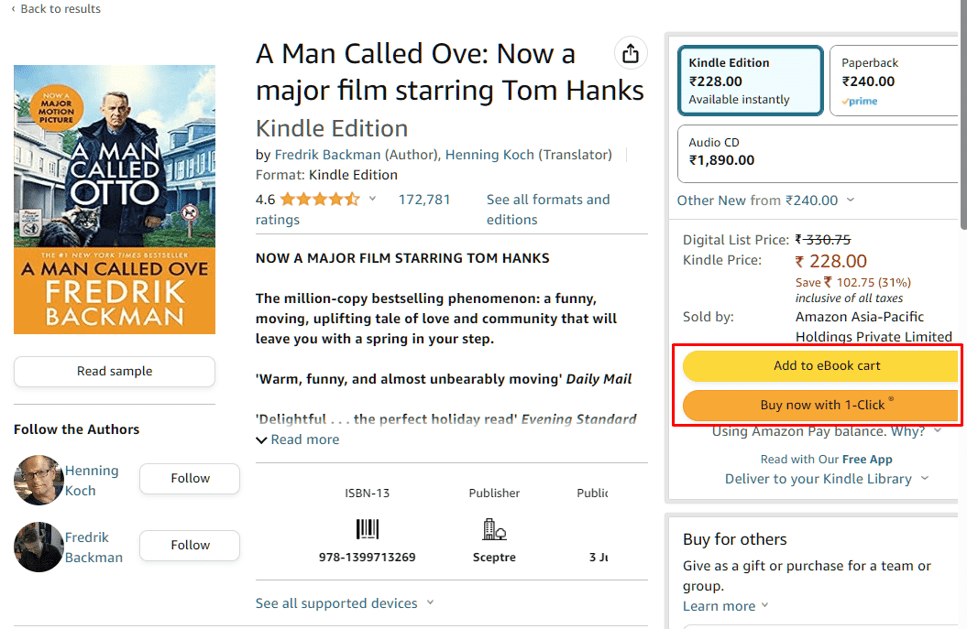
一旦您的电子购物车里装满了书籍,您就可以结账。 结账时会显示不同的付款方式,包括信用卡、借记卡、亚马逊支付等。 如果您点击“立即使用‘一键式’按钮购买”,系统将直接执行购买。
→ 在智能手机上
在智能手机上,您也可以获得相同的选项。 您可以将书籍添加到电子购物车或使用一键购买功能。
管理和同步您的Kindle图书馆
→ 在电脑上
太棒了!您现在可以访问一些Kindle书籍了。 在您购买时,电子书会被发送到您的设备。 该设备可以是您的电脑、智能手机或Kindle电子阅读器上的Kindle应用程序。
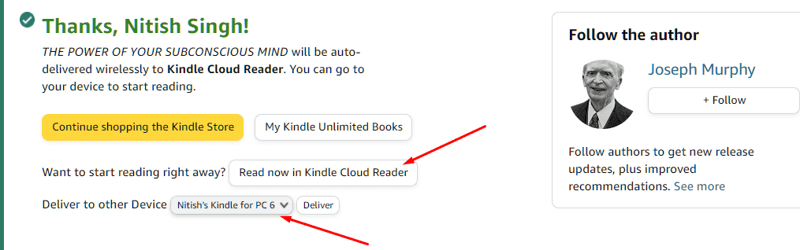
如果您没有立即发送书籍,您可以通过电脑上的Kindle应用程序同步您的Kindle图书馆。
您只需要打开Kindle应用程序并点击“同步”按钮。
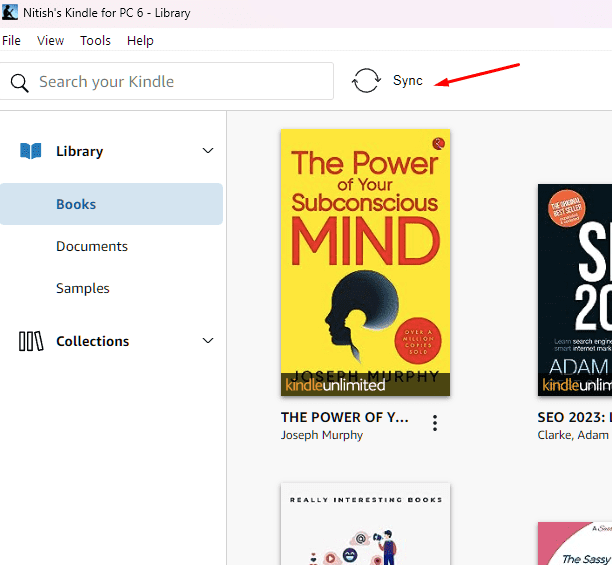
或者,转到“文件”>“同步”或直接按键盘上的F5键。
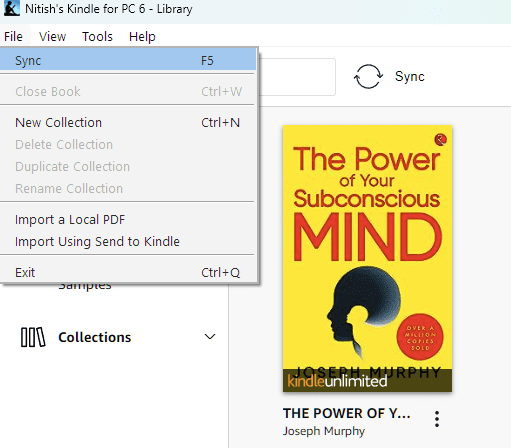
您需要使用您的本地亚马逊帐户来管理您的Kindle图书(即,将它们发送到设备或删除它们)。
从那里,将鼠标悬停在顶部菜单中的您的名字上,然后选择“管理您的内容和设备”。
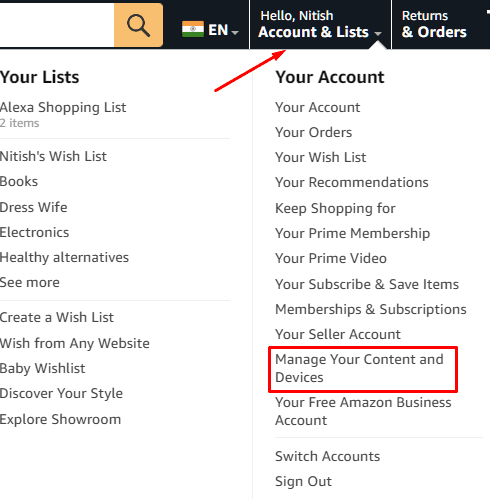
您将被重定向到一个新页面,其中列出了您的所有数字内容。
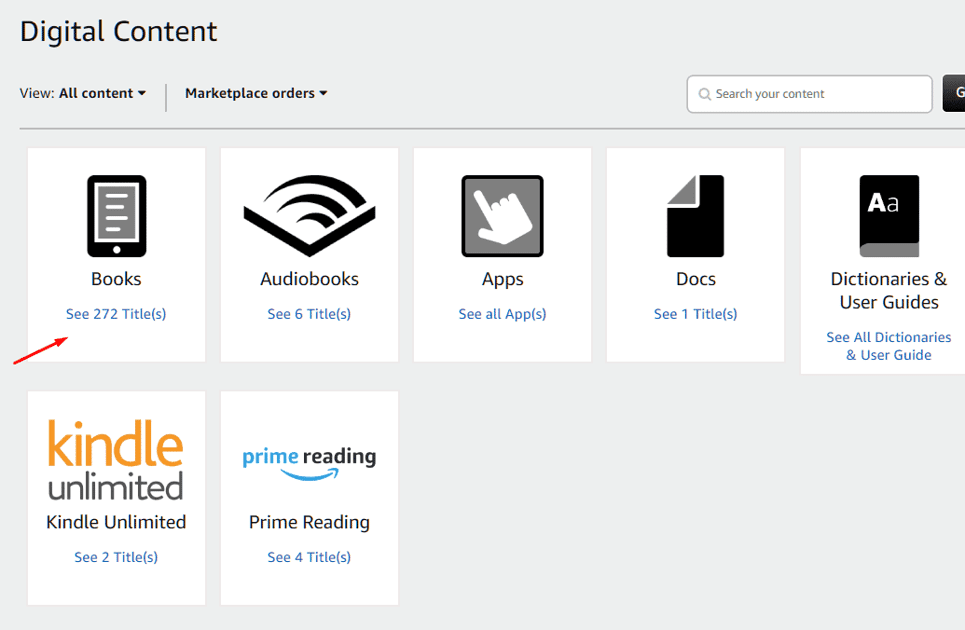
在这里,点击“图书”即可管理您购买的图书。 如果您订阅了Kindle Unlimited并想要管理其中的图书,请点击“Kindle Unlimited”。
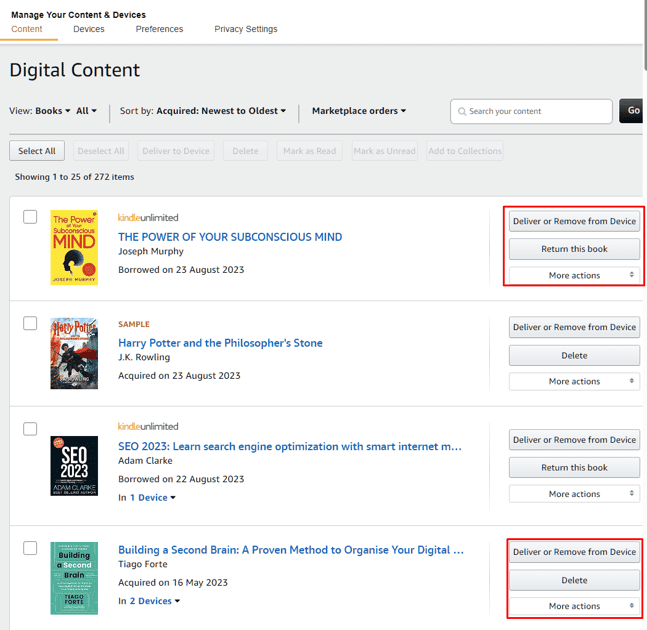
您现在可以从这里管理所有的书籍。 例如,您可以发送、移除或删除您购买的图书。 如果您从Kindle Unlimited借阅了某本书,您还可以将其归还!(因为Kindle Unlimited允许您同时借阅20本数字图书)。
→ 在智能手机上
要在智能手机上同步您的图书馆,您需要前往“更多”(位于应用程序右下角),然后点击“同步”。
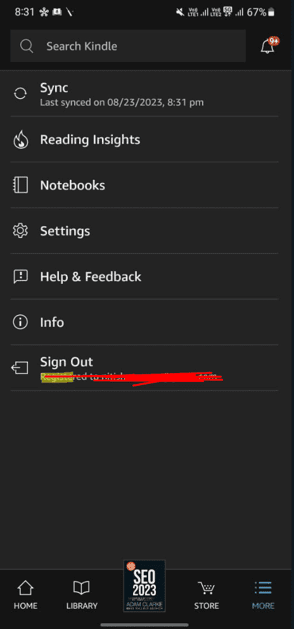
要管理内容,您需要在手机上使用浏览器! 操作方法与在电脑上相同。
Kindle无限订阅
亚马逊提供Kindle无限服务,每月订阅即可访问一个包含超过400万册数字图书的庞大图书馆!
因此,如果您希望在不购买每一本书的情况下也能浏览大量的书籍,那么Kindle Unlimited订阅将非常适合您。
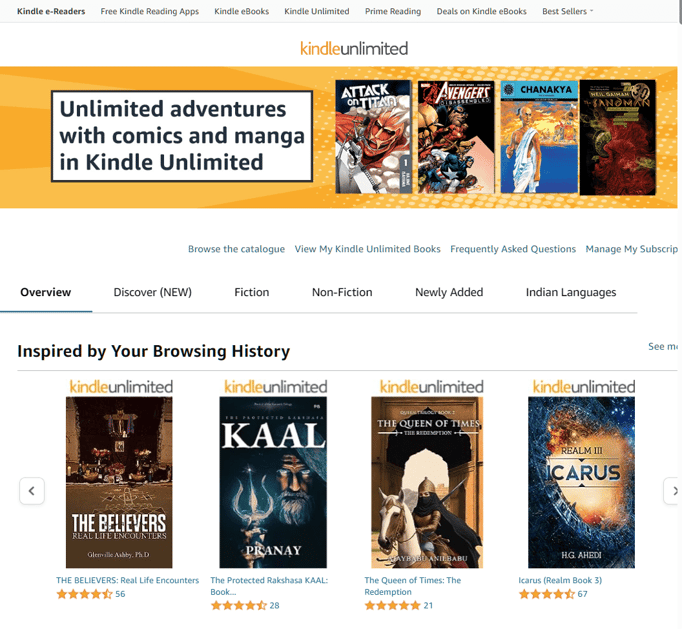
更棒的是,您还可以访问漫画、杂志和有声读物!
但是,您每次只能借阅20本书。 因此,如果您需要再借阅一本,您需要先归还一本。
最后的话
我个人非常喜欢Kindle书籍。 它使得像您这样的读者能够轻松地获取电子书,并跨不同的设备管理它们。 Kindle应用程序运行出色,无论是在电脑还是智能手机上都表现良好。
电脑和智能手机版本提供了不同的功能。 但是,通过遵循我们的教程,您可以轻松地购买和管理您的Kindle图书。
接下来,请查阅我们关于Kindle Unlimited与Audible的文章。